V tomto cvičení nastavíte možnosti publikování souboru DWF, které určují objektová data publikovaná s mapou. Potom bude mapa publikována do souboru DWF.
Nastavení možností publikování
- Přejděte na a otevřete mapu Street_Centerlines.dwg, kterou jste použili v Lekci 2: Začištění výkresu.
- Klikněte na

 .
.
- V dialogu Údaje o mapě zaškrtněte políčko Publikovat údaje o mapě.
- V dialogu Informace o mapěrozbalte položky v seznamu a vyberte položku Osy silnic.
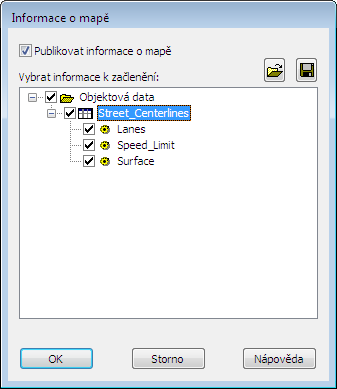
Při výběru položky Osy silnic se pod ní automaticky vyberou všechny položky.
- Chcete-li informace publikovat do souboru XML, klikněte na ikonu uložení a vyberte umístění publikovaného souboru. Klikněte na tlačítko Uložit.
Operace publikování DWF používá soubor XML.
- Klikněte na tlačítko OK.
Jak publikovat do formátu DWF
- Uložte mapu.
Vykreslovat ani publikovat nemůžete bez předchozího uložení.
- Pod mapou klikněte na kartu Rozvržení 1.

Pokud karty nejsou zobrazeny, klikněte pravým tlačítkem na ikonu
 (ikona Modelový prostor). Klikněte na příkaz Zobrazení karet Rozvržení a Model.
(ikona Modelový prostor). Klikněte na příkaz Zobrazení karet Rozvržení a Model. - Klikněte na kartu Výstup
 panel Vykreslování
panel Vykreslování Vykreslování
Vykreslování .
.
- V dialogu Tisk pod položkou Tiskárna vyberte položku DWF6eplot.pc3.
- Klikněte na položku Použít na rozvržení a potom klikněte na tlačítko Storno.
Nastavení tiskárny nebo plotru se použije v úloze publikování, aniž by se úloha poslala do plotru nebo tiskárny.
- Klikněte na tlačítko

 Publikovat.
Poznámka: Nevybírejte možnost z podnabídky Publikovat. V nabídce Aplikace klikněte na slovo Publikovat.
Publikovat.
Poznámka: Nevybírejte možnost z podnabídky Publikovat. V nabídce Aplikace klikněte na slovo Publikovat. - V dialogu Publikovat proveďte tyto úkony:
- V seznamu listů zkontrolujte, zda jsou vybrané jen požadované listy.
Je-li například otevřena další mapa, v seznamu se objeví i její pohledy modelu a rozvržení. Také se objeví výchozí pohled Rozvržení2 aktuální mapy. Vyberte případné nežádoucí položky (například Rozvržení2) a klikněte na tlačítko
 .
.
- Pod položkou Publikovat do vyberte možnost DWF.
- Klikněte na tlačítko Možnosti publikování.
- V seznamu listů zkontrolujte, zda jsou vybrané jen požadované listy.
- V dialogu Možnosti publikování proveďte tyto úkony:
- Klikněte na tlačítko Informace o hladině (pod položkou Všeobecné možnosti DWF/PDF).
- V rozevírací nabídce u této položky klikněte na položku Zahrnout.
Každá hladina v mapě bude ve výstupu DWF samostatnou hladinou. V prohlížeči Design Review můžete zobrazení těchto hladin nezávisle zapínat a vypínat.
- Klikněte na tlačítko OK.
- V dialogu Publikovat proveďte tyto úkony:
- Klikněte na tlačítko Publikovat (v dolní části okna).
- Určete umístění a název publikovaného souboru a klikněte na tlačítko Vybrat.
- Pokud se objeví požadavek na uložení seznamu listů, klikněte na tlačítko Ne.
- Pokud ze zobrazí hlášení o zpracování úlohy na pozadí, kliknutím na tlačítko Zavřít hlášení zrušte.
Provede se publikování souborů potřebných pro prohlížeč Autodesk Design Review do určeného souboru.
- Podržte kurzor nad animovanou ikonou v pravém dolním rohu okna a sledujte postup publikování.
- Po dokončení úlohy se v pravém dolním rohu okna objeví zpráva. Kliknutím na odkaz v bublině zobrazíte všechny upozornění nebo chyby. Po dokončení zavřete okno.
Kde se nyní nacházíte
Exportovali jste mapu do souboru Autodesk SDF. Dále jste publikovali mapu do souboru DWF. Uživatelé, kteří nemají kopii Sada nástrojů AutoCAD Map 3D, mohou publikovanou mapu zobrazit pomocí bezplatného prohlížeče, který lze stáhnout na webové adrese http://www.autodesk.cz/designreview.